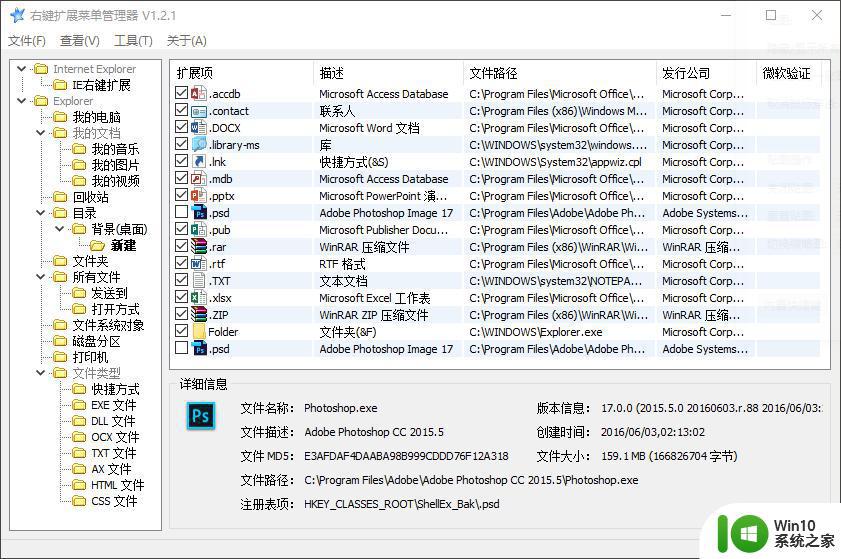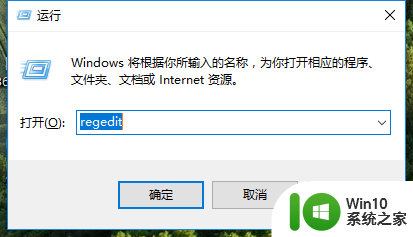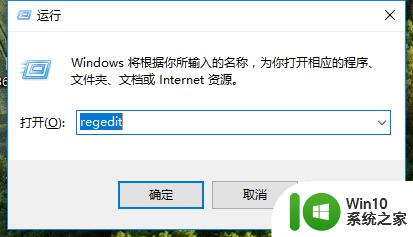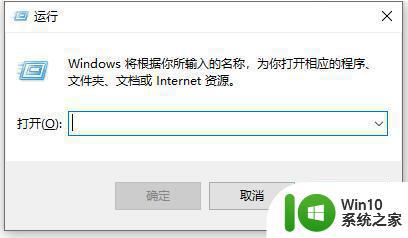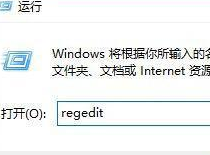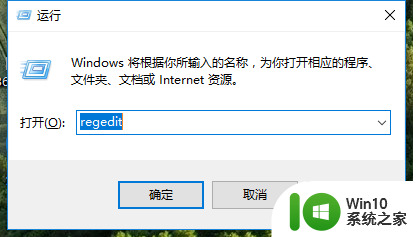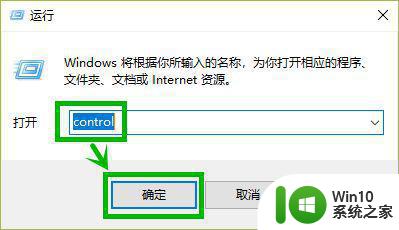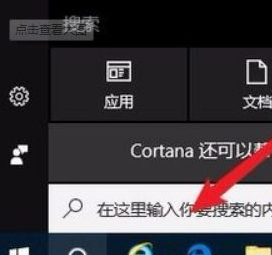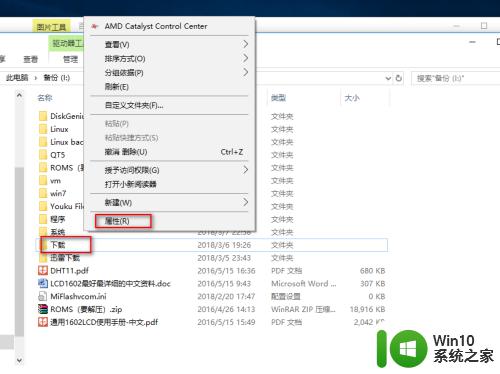win10只能新建文件夹的解决方法 win10右键只有新建文件夹怎么办
有些用户在使用win10电脑的时候发现右键菜单中的新建只能新建文件夹了,这该怎么办呢?今天小编就给大家带来win10只能新建文件夹的解决方法,操作很简单,跟着小编一起来操作吧。
解决方法:
1、首先要检查是在哪里无法进行新建,如果是桌面。那就是系统盘(C盘),如果只是其中一个磁盘内,我们就只需对出问题的磁盘进行设置即可。(这里以D盘为例)
2、右键点击磁盘,并选择“属性”。打开后切换到“安全”选项卡,点击选择你现在使用的电脑帐户,会发现“写入”的权限是“拒绝”状态,然后点击“编辑”。
3、在打开的面板中可以对“写入”的权限进行修改,我们选择勾选“允许”,然后点击“应用”即可。
4、有的用户会发现下方的设置界面呈灰色,无法进行修改,这时需要更改现有主体。
5、返回到上一界面,点击“高级”,会发现所有者后面的主体不是你现在要修改的用户帐户,我们可以在更改后再进行上述设置。我们可以点击后面的“更改”。
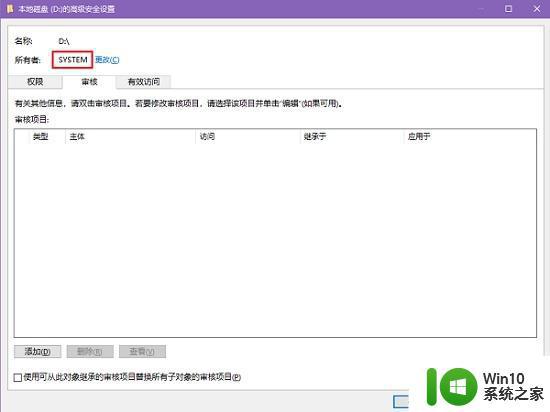
6、在打开的对话框中点击“高级”,然后点击“立即查找”,选择你现在要修改的用户帐户,点击“确定”。
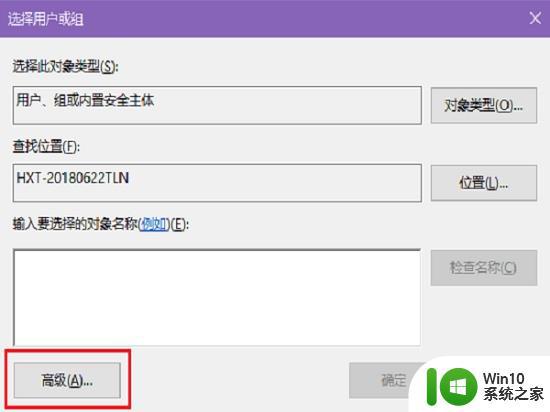
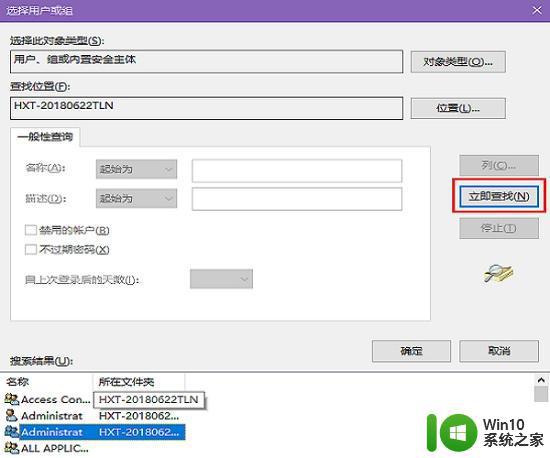
7、选择好相应的用户帐户后,再点击“确定”,就会发现主体已经被修改为你现有的帐户。
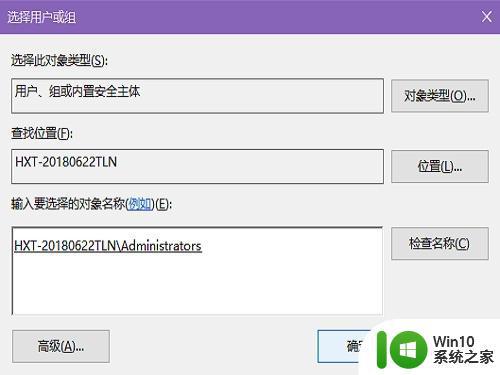
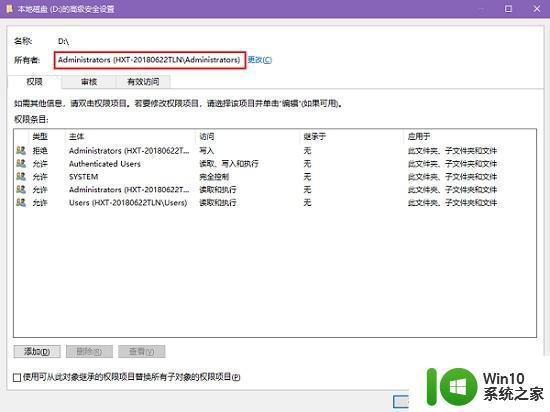
8、然后我们就可以按照上面的方式将“写入”权限更改为“允许”,点击应用,就会开始打开相应的权限了。回到磁盘,我们就会发现新建菜单又回归了。
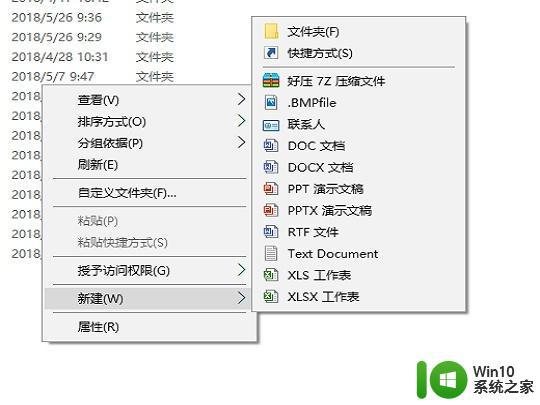
以上就是win10只能新建文件夹的解决方法的全部内容,有遇到这种情况的用户可以按照小编的方法来进行解决,希望能够帮助到大家。